

人人译视界是人人影视推出的字幕制作工具,它拥有非常强大的AI听译功能,上传视频自动生成双语字幕,让小白用户也能自助翻译影视,专业人士还可以利用AI听译完成前期包括时间轴校对在内的80%工作,再在AI基础上进行校对、润色。
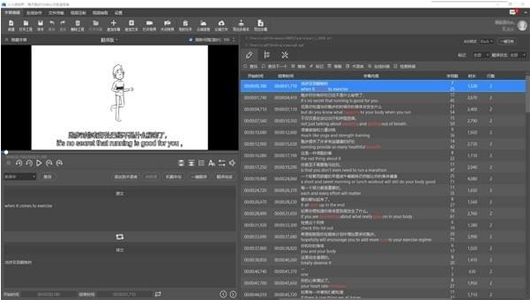
【AI助力翻译新模式】
受够了视频时间太长,逐句听译效率太低?语言基础欠佳,但又想看懂视频?人人译视界客户端创新打造视频翻译“AI+人工精校”新模式!只需一个按键,听译和时间轴的就交给AI吧!更有人人影视千万级语料免费查阅!人人译视界视频翻译第一解决方案!
【岂止翻译,后期神器】
翻好的视频怎能自己独享,赶快分享给朋友吧!可是PR太难学,字幕怎么和视频合并?字幕样式太单调怎么处理?两个字幕文件怎么合并?视频太长怎么分上下集?听着是不是头疼了?别着急,一切都在人人译视界客户端,从翻译到字幕制作,再到压制、切割。超快上手,一个软件,全部搞定!
【多终端在线协作】
一个视频多人分工协作?手机翻好想用电脑校对?在人人译视界,您可以轻松邀请多人翻译,甚至参与者各自在不同的平台进行翻译,无缝衔接多人轻松在线协作,从此翻译流程更加清晰流畅。人人译视界工作台为广大用户提供丰富的翻译项目管理功能,助您纵观全局!
【三端智能协作翻译工具】
语料库云端加密实时储存
APP、PC、WEB三端协同,随时随地开展翻译任务
支持多人协作翻译,实时管理翻译任务与进度
任务进度实时推送,出门在外,管理同样方便
无需多软件切换,团队在线沟通更便捷
【视频翻译定制解决方案】
人人影视字幕组十四年视频翻译流程化管理经验
多人协作分part/翻译/调轴/压制一站解决
PC端支持离线翻译
【译员能力自我进阶体系】
经典视频跟译练习,多版本字幕对照
能力认证体系,精准匹配平台翻译任务
【翻译圈】
优秀译员一键添加,随时联系
平台译员快速组队,翻译订单轻松消化
【怎么添加中文字幕】
1、很好用户在使用人人译视界时,都想要为自己喜欢的视频添加合适的字幕,但大多数的小伙伴们并不知道如何操作,其实完全可以利用人人译视界的AI听译功能帮助你,不过需要注意的是此功能需要登录并联网才能够正常的使用,在正常登录之后就可以直接点击红框标注内的“打开本地文件”打开想要添加字幕的视频,如下图所示:
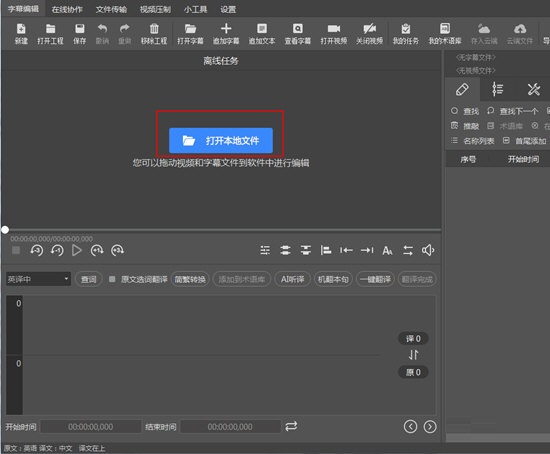
2、成功导入视频之后,就可以选择今天的主角“AI听译”功能了,它可以帮助用户将音、视频中的语句转换为中文,大家可以在翻译语言中更改选择为“英译中”,至于口音则默认为“美国”即可,选择完成之后点击“AI听译”即可开始听译,如下图所示:
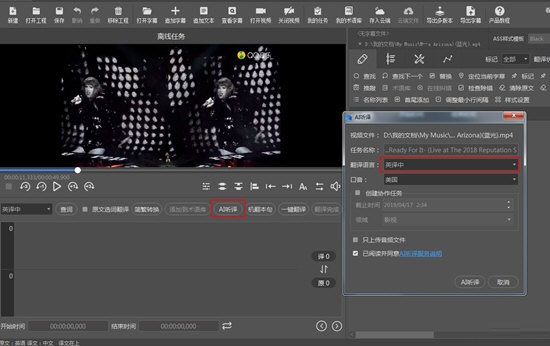
3、接着只需要等待视频处理听译完成即可,听译的时间也会根据视频长度的不同而有所变化,如下图所示:
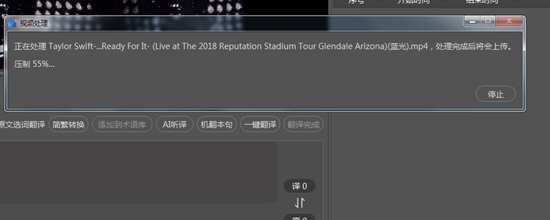
4、如果你想要在人人译视界客户端中手动添加更改字幕,只需要在左边的输入框中输入自己需要的内容,接着右下角将会出现一段段的字幕文件,在这里输入的每一句字幕,系统都会自动保存,这样也就完成了添加字幕的全部内容,如下图所示:
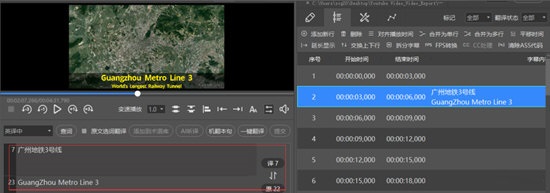
【如何改字体】
1、通过AI听译生成的SRT字幕,直接修改字幕样式是没有变化的,需要导出为ASS格式之后,再拖入人人译视界软件,修改样式时才会有反应,所以在AI听译完成之后,用户需要将已经在视频中的字幕进行导出,重新进行编辑才可以更改字体,点击右上方的“导出字幕”选项进行字幕的导出,选择其中的“ASS格式”,最后点击导出即可,如下图所示:
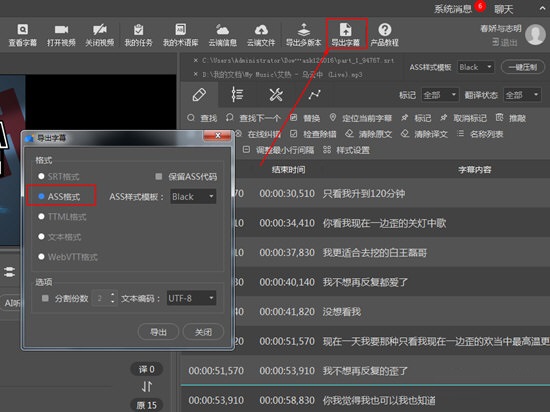
2、导出完成之后,大家可以在人人译世界中直接更改字体,不过需要新建一个项目才可以,点击“新建”后打开刚刚保存的字幕文件,弹出文本预览的界面后,点击确定即可,如下图所示:
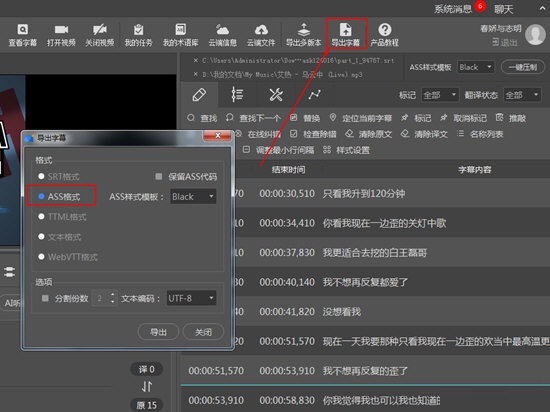
3、接下来就是最重要的字体更改环节啦,直接选中红框标注内的“后期”功能,并点击其中的“样式管理器”进行字体样式的更改,其中Defalut默认对应的是译文,Original默认对应的是原文,当你想要更改时,只需要双击想要更改的模板样式,即可自定义修改字幕文本颜色、字体颜色、字体大小和字体的位置,这样也就完成了该字体的全部内容,如下图所示:
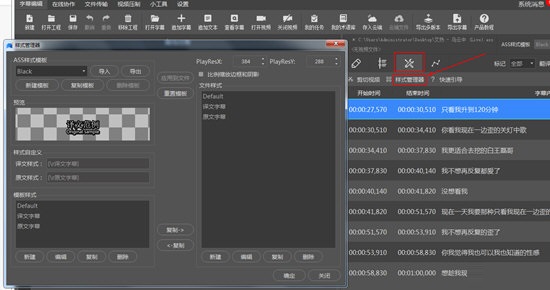
【如何导出视频】
1、在一切完成之后,当然是要导出视频才行嘛,人人译视界的视频导出并没有直接的导出功能,需要用户将已经做好的视频文件拖动到上方的“视频压制”中才行,如果你之前有编辑完成的字幕文件,则可以同时和视频文件一起添加,这样压制导出的视频将会把字幕移动到视频画面之中,如下图所示:
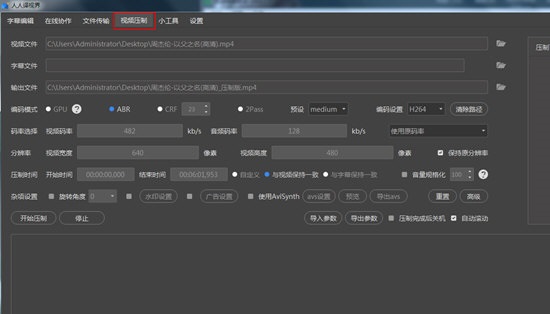
2、至于导出时的分辨率、码率等选项还是要根据用户自己的需要进行修改,当然你也可以在导出前进行“预览”查看最后的效果,当下方出现“视频压制成功”的提示时,也就表示成功导出了你需要的视频,如下图所示:
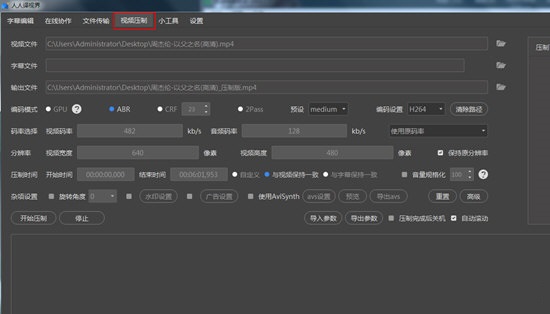
1、新增支持工程文件全文字符统计功能。
2、优化了中日韩语言中,全角和半角字符统计的功能逻辑。
2、优化了新建工程文件的操作流程。
3、优化并新增了支持语种。
4、MAC新增窗口最大化、最小化和隐藏窗口的快捷键。
5、优化了关闭工程的操作流程。
6、新增文件队列的批量移除功能。
7、修复了样式模板中文字体名称显示为英文的问题。
8、新增鼠标滚轮快进或快退视频操作。
 立即查看
立即查看4.1MB/国产软件
2021-03-12
 立即查看
立即查看58.51MB/国产软件
2021-08-23
 立即查看
立即查看15.52GB/国产软件
2021-11-04
 立即查看
立即查看417MB/国产软件
2021-11-02
 立即查看
立即查看220.63MB/国产软件
2021-01-22
 立即查看
立即查看988MB/国产软件
2021-05-05
 立即查看
立即查看652.6MB/国产软件
2021-03-15
 立即查看
立即查看1.72GB/国产软件
2021-11-01
 立即查看
立即查看34.3MB/国产软件
2021-09-30
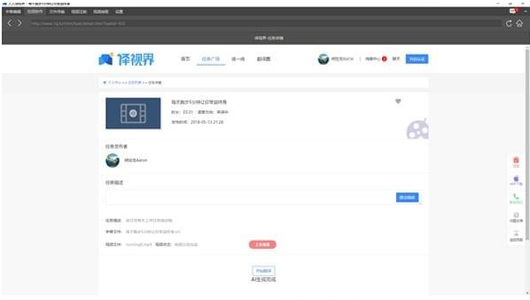
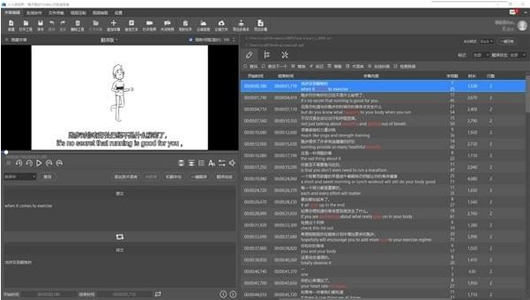
UPUPOO激活码领取软件77.98MB / 2021-02-06
点击查看Photoshop 2020破解版1.9GB / 2021-01-04
点击查看Maya2021最新版1.86GB / 2021-02-03
点击查看Xshell7激活破解版88.18MB / 2021-01-14
点击查看RPG Maker MV全能修改器507KB / 2021-01-05
点击查看OC渲染器4.0破解版114.83MB / 2021-01-15
点击查看AI全自动剪辑软件破解版121MB / 2021-02-19
点击查看Auto Unlocker破解版35.7MB / 2021-11-12
点击查看diskgenius专业版38.7MB / 2021-09-25
点击查看Photoshop 2020破解版1.9GB / 2021-01-04
点击查看方方格子Excel工具箱下载94.55MB / 2021-02-04
点击查看CorelDRAW2021破解版727.34MB / 2021-01-16
点击查看